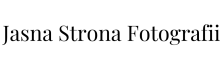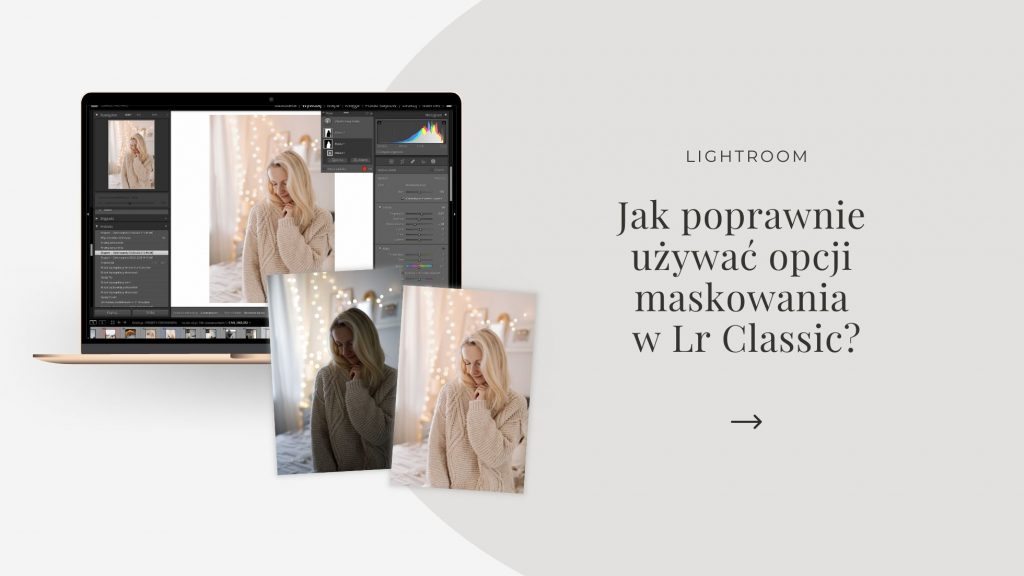Nie będę kłamać – kocham tę część mojej pracy – edycję! Uwielbiam siadać przed komputerem, po dobrze zrobionej selekcji i dopieszczać każde jedno zdjęcie, które wyszło spod moich palców na sesji.
Pewnie, gdybym mogła, spędzałabym nad nimi znacznie więcej czasu niż powinnam. Na szczęście mocno się pilnuję, żeby ten proces nie przedłużał się ponad to, co muszę zrobić, żeby moje zdjęcia wyglądały świetnie. Zaczynam oczywiście od presetów i jeśli miałabym wskazać na coś, co zmieniło diametralnie mój proces obróbkowy i wypłynęło na jego szybkość to byłyby to właśnie presety.
Najpiękniejsze presety do naturalnych zdjęć
Mam na myśli oczywiście moje presety Daylight, które już od ponad 3 lat towarzyszą mi w codziennej pracy. I mam tu na myśli naprawdę wszystkie zdjęcia – ślubne, z plenerów, z kościoła, z sali, w jasne i słoneczne dni ale też w te pochmurne i ciemne. Obrabiam nimi swoje zdjęcia prywatne, nie tylko na komputerze ale i na telefonie. Nie użyłam innych od 3 lat i jest i z tym cudownie! Bo w końcu, po raz pierwszy od samego początku fotografowania nie muszę się martwić o ten wstępny etap edycji. Po prostu wiem, że wyjdzie dobrze.
Jednak samo nałożenie presetu nie załatwi wszystkiego. Czasami trzeba zdjęcie rozjaśnić lub przyciemnić, poprawić światło czy kolory lub temperaturę na zdjęciu. Żeby ta obróbka szła mi sprawnie i nie przeciągała się zbytnio – oraz żebym nie zdążyła się rozleniwić jak mój kot na tym zdjęciu – bardzo chętnie używam skrótów klawiszowych z Lightrooma i właśnie o nich chcę Wam dziś powiedzieć.

Jak przyspieszyć obróbkę w Lightroomie Classic?
Mam 5 ulubionych skrótów, których używam zawsze:
- Klawisz \ – dzięki niemu mam szybki podgląd na przed i po edycji. To jest ważny krok w moim procesie edycji, bo dzięki nie mu mam kontrolę nad tym czy nie posyłałam zbytnio z obróbką. Raczej rzadko mi się to zdarza, ale czasami przy trudniejszym oświetleniu lubię kontrolować, czy nie odbiegam zbytnio z kolorami w odniesieniu do rzeczywistości i tego, co było na surowym zdjęciu.
- Klawisz R – pomaga mi przy szybkim wybieraniu kadrowania a klawisz X w zmianie orientacji. To o wiele sprawniejsze niż wchodzenie w panel i szukanie przycisku za każdym razem kiedy chcę coś przyciąć.
- Klawisz K – uruchamia pędzel, a z pędzla korzystam naprawdę często. Czasem „koloruję” nim fragmenty tła, czasem wydobwyma światło. O pędzlu chciałabym zrobić osobny tutorial więc na razie postawię kropkę 🙂
- Klawisze Cmd/Ctrl + ’ – Ten skrót może nie ma wpływu na szybkość obróbki, ale zanim się o nim dowiedziałam minęło naprawdę udo czasu i moich męczarni. To skrót do tworzenia kopii wirtualnej, która przydaje się kiedy chcę mieć dwie wersje jednego zdjęcia – kolorową i czarnobiałą. Żeby utworzyć kopię można też (jak pokazuję na filmie) kliknąć prawym pryskiem myszy i tam na liście wyszukać” utwórz kopię wirtualną”.
- Synchronizuj – a to, co mi naprawdę przyspiesza edycję to oczywiście synchronizacja zdjęć. Polega to na tym, że w serii, gdzie mam zdjęcia w tym samym stylu / oświetleniu / w tych samych warunkach obrabiam pierwsze a następnie zaznaczam pozostałe i klikam przycisk synchronizuj. potem wystarczy, że przelecę wzrokiem pozostałe zdjęcia i ewentualnie delikatnie dopasuję coś pod każde (albo i nie). To ogromnie ułatwia obróbkę, zwłaszcza z sesji gdzie tych zdjęć mam naprawdę dużo.
Tutaj możecie zobaczyć rolkę, którą nagrałam na Instagram i w której pokazuję wszystkie opisane wyżej skróty. Miłego oglądania!